
L'éditeur PHP Zimo vous apporte la réponse sur la façon d'annuler le paiement sans mot de passe sur Pinduoduo. En tant que plateforme de commerce électronique populaire, Pinduoduo propose une fonction de paiement pratique sans mot de passe, mais nous devrons parfois annuler ce paramètre. Annuler le paiement sans mot de passe est très simple, suivez simplement les étapes ci-dessous. Tout d’abord, ouvrez l’application Pinduoduo et accédez à la page du centre personnel. Ensuite, recherchez l'option « Compte et sécurité » sur la page Centre personnel et cliquez pour entrer. Ensuite, sur la page Compte et sécurité, recherchez « Paramètres de paiement » et cliquez pour entrer. Dans la page des paramètres de paiement, vous pouvez voir l'option « Paiement sans mot de passe ». Cliquez pour entrer pour annuler le paiement sans mot de passe. De cette façon, lors de vos achats sur Pinduoduo, vous devrez saisir un mot de passe pour confirmer le paiement. Il est facile d'annuler un paiement sans mot de passe, alors achetons avec Pinduoduo avec plus de tranquillité d'esprit !
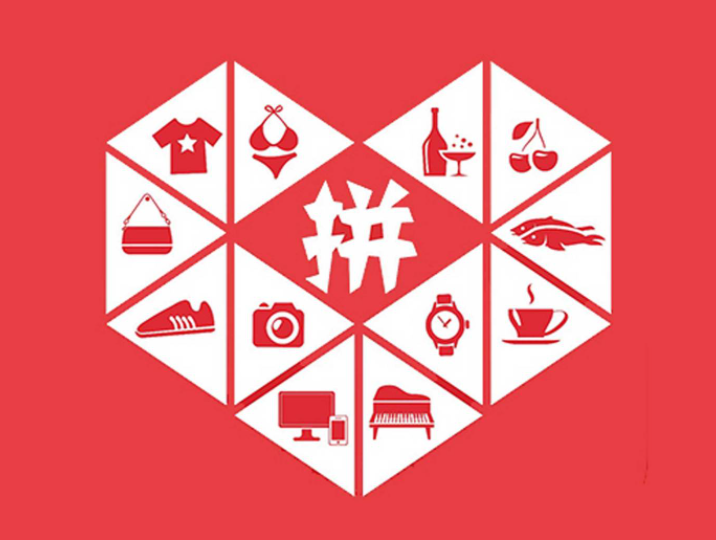
1 Ouvrez le logiciel Pinduoduo, cliquez sur [Centre personnel] dans le coin inférieur droit et cliquez sur [Paramètres] au milieu.
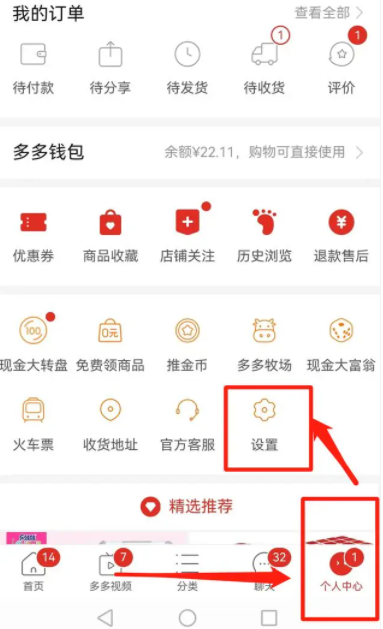
2. Entrez dans l'interface des paramètres et cliquez sur [Paramètres de paiement sans mot de passe] au milieu.
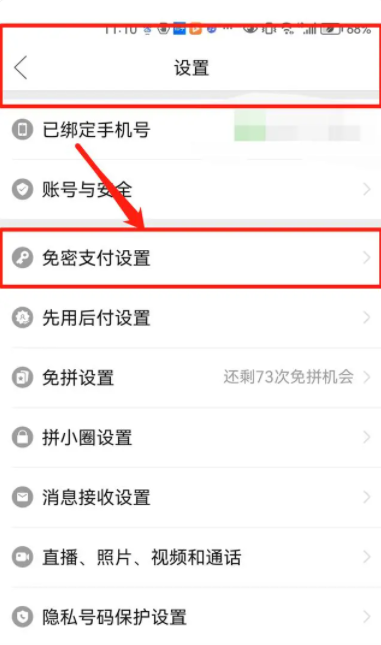
3. Vous verrez alors les options de [Paiement sans mot de passe WeChat], [Paiement sans mot de passe Duoduo Wallet] et [Paiement sans mot de passe Alipay]. Bouton [Activé] Procéder à la fermeture.
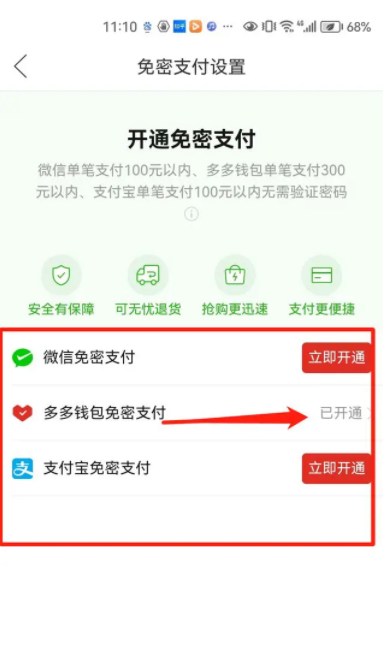
4. Après avoir entré les options, cliquez sur le bouton [Fermer le paiement sans mot de passe du portefeuille Duoduo] ci-dessous.
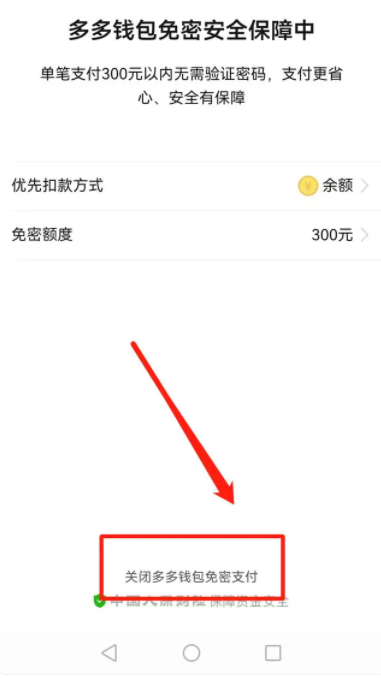
5. Lorsque l'invite de fermeture apparaît, ne cliquez pas sur la croix, mais sélectionnez le bouton [Abandonner le coupon sans seuil et continuer à fermer] ci-dessous.
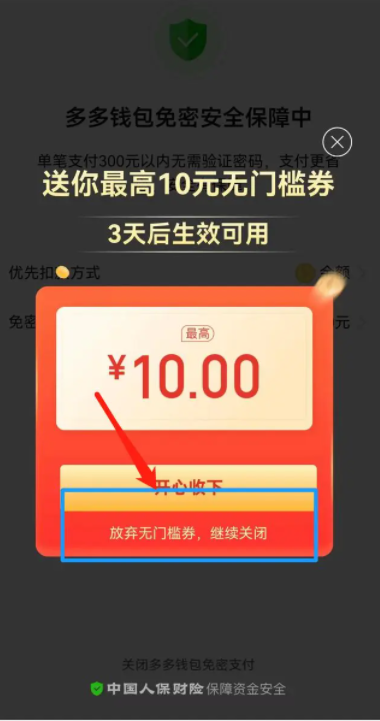
6. Suivez les instructions et sélectionnez le bouton [Fermer] à droite pour terminer l'opération.
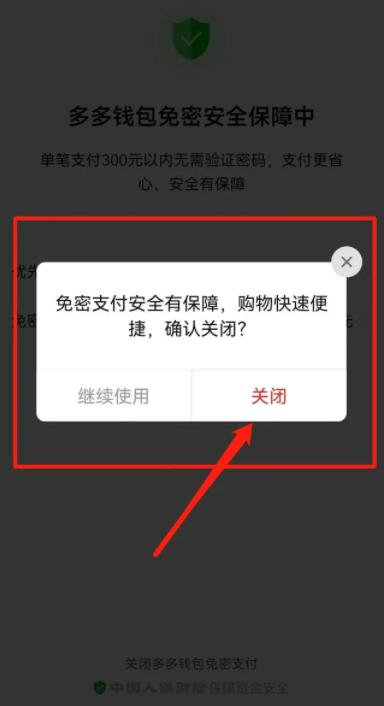
Ce qui précède est le contenu détaillé de. pour plus d'informations, suivez d'autres articles connexes sur le site Web de PHP en chinois!